
【MT5】最適化Local Network Farmの使い方
1.本記事について
MT5には最適化をする際に、自宅で余っているPCのCPUも使って最適化速度をあげる機能が搭載されています。自分でも使おうと設定をしましたが、なかなかPCを検索・追加できなかったので、やり方を備忘録としてまとめます
2.基本的な設定の仕方
1)PCの用意
・最適化を行うEAが入っているPC と 余っているPCを用意します
2)余っているPCの設定
・MT5の ツール → ストラテジテスターエージェントマネジャー を選択
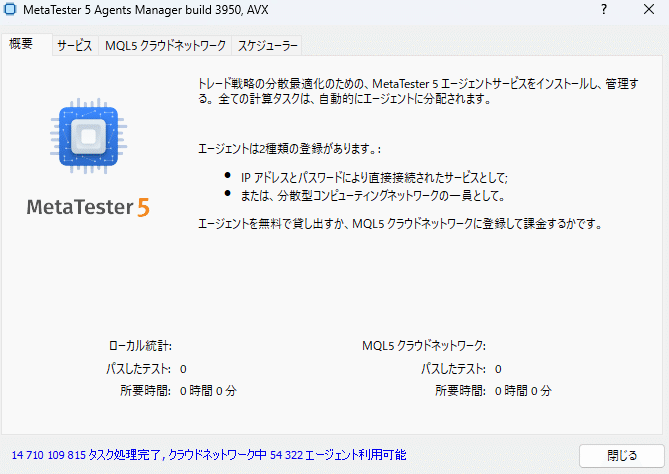
・タブの サービス を選択し、画像赤枠にある、『追加』ボタンクリック。そして、『IPアドレス』『パスワード』『ポートが何番から何番まであるか(画像だと2000-2004)』をメモ
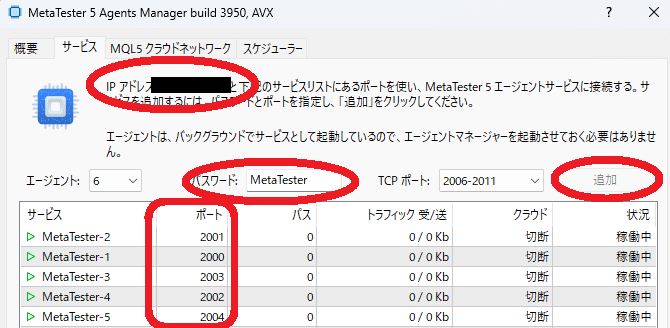
3)最適化を行うEAが入っているPCの設定
・ストラテジーテスターの 『エージェント』タブ をクリック出てきた画面の『LocalNetworkFarm』を右クリック。出てきたウィンドウの『+追加』をクリック
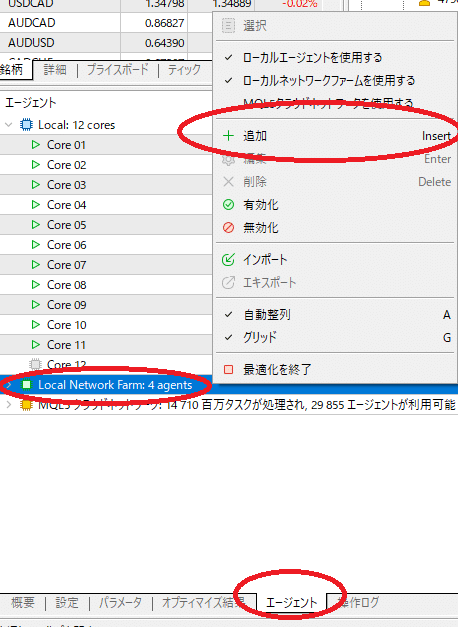
・ネットワークをスキャンを選択し、『始点』『終点』に先ほどメモしたIPアドレスを入力。
例:メモしたIPアドレスが100.10.101.22だとしたら、始点 → 100.10.101.1 終点 → 100.10.101.200 のように、IPアドレスの最後の数字22が含まれる範囲で入力すればOK
・『ポート』に先ほどメモしたポートの範囲を入力
・『パスワード』に先ほどメモしたパスワードを入力
・ここまで入力できたら、画面下部の次へをクリック

・すると、余っているPCのエージェントが出てくるので、完了をクリック
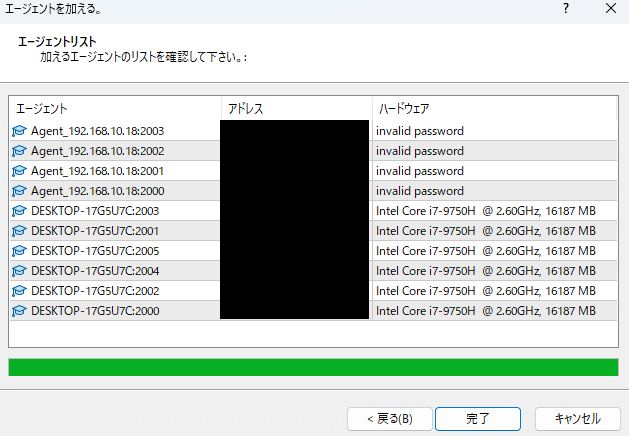
・ストラテジーテスターの『LocalNetworkFarm』に追加したエージェントが出ているかを確認。これで最適化をかけると、余っているPCのCPUも使って最適化が進むので速度もあがります!
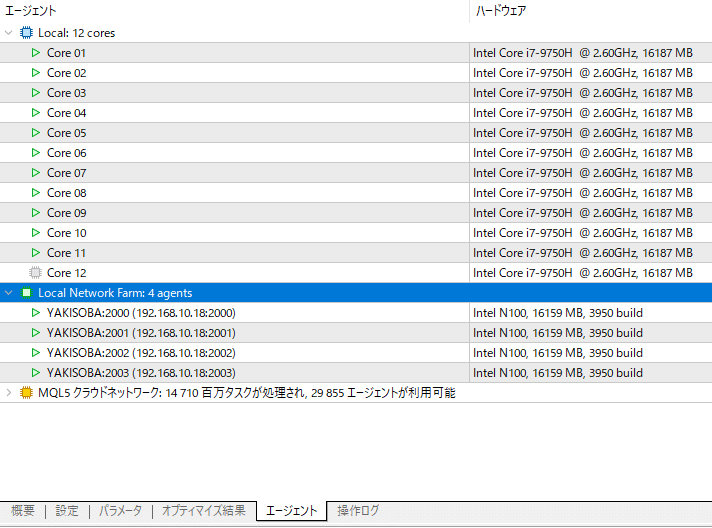
3.設定できない場合確認するとよい項目
※私が設定した際に、全然検索できず確認した項目を備忘録として残します。正しいかどうかわかりませんが、以下をやれば検索できました
1)余っているPCのMetaTrader5 StrategyTesterAgentのセキュリティ設定ではじかれていないか?
・Windowsの設定画面を開く
・画面左の『プライバシーとセキュリティ』から『Windowsセキュリティ』
・その後、出てきた画面で『Windowsセキュリティを開く』
・開いた画面で『ファイアウォールとネットワークの保護』→『詳細設定』
・開いた画面で『受信の規則』→ 『MetaTrader5 StrategyTesterAgent』をダブルクリック
・『詳細設定』→『プライベート』にチェック入っているか?
2)余っているPCのファイアウォールではじかれていないか?
・上記の手順で『ファイアウォールとネットワークの保護』まで進む
・プライベートネットワークのファイアウォールを無効にする
3)同一のネットワークにつながっているか?
・接続しているWIFIは同じか確認
4)接続しているネットワークはプライベートになっているか?
・ネットワークやWIFIの設定からプライベートになっているか確認
この記事が気に入ったらサポートをしてみませんか?
